Lors de l’installation d’un logiciel sur Linux, un message du type « W : Certains fichiers d’index n’ont pas pu être téléchargés » apparaît. Mais pourquoi cela arrive-t-il ? Il s’avère que l’un des serveurs miroir d’Ubuntu est en panne. Même si vous mettez à jour les listes de référentiels ou redémarrez, la même erreur peut s’afficher à nouveau. Préoccupé? Eh bien, ne le sois pas. Revenir au miroir Ubuntu d’origine est une solution simple. Vous pouvez également sélectionner le miroir le plus proche pour nettoyer les choses. Maintenant, lorsque toutes les chances échouent, essayez de copier le contenu de la liste des sources à partir d’un système fonctionnel. Maintenant, plongeons profondément dans la façon dont vous pouvez réparer cette fichue chose.
W : Échec du téléchargement de certains fichiers d’index : corrigeons-le
Une fois que vous connaissez les choses à faire et à ne pas faire d’Ubuntu, il est facile de trouver une solution à l’échec du téléchargement des fichiers d’index. En règle générale, le problème se résoudra de lui-même après quelques heures. Mais connaître le bon moment où les choses vont changer est difficile.
Vous pouvez essayer de changer le miroir à la place. Mais d’abord, essayez de mettre à jour votre système avec « $ sudo apt update » Si votre problème ne se résout pas, vous verrez un message d’erreur comme,
W: Failed to fetch http://in.archive.ubuntu.com/ubuntu/dists/focal-security/InRelease Unable to connect to in.archive.ubuntu.com:http: W: Some index files failed to download. They have been ignored, or old ones used instead.
Parcourez maintenant les méthodes ci-dessous pour les meilleures solutions. Essayez de ne pas précipiter les choses. Continuez sur la méthode uniquement si la précédente ne fonctionne pas.
Méthode 1 : essayez de mettre à jour votre système
Tout d’abord, vous devez mettre à jour votre distribution Linux, car la mise à jour permet aux choses de fonctionner correctement. Maintenant, utilisez la commande,
sudo apt update

Méthode 2 : revenir au miroir par défaut
Après avoir mis à jour votre système sans succès, essayez de revenir au miroir par défaut. Parfois, les serveurs Ubuntu changent de miroir sans même que vous vous en rendiez compte. Vous devez créer une nouvelle liste de sources à partir du chemin « sources.list » pour le résoudre. Utilisez la commande ci-dessous et vérifiez.
cat /usr/share/doc/apt/examples/sources.list
Saisir:
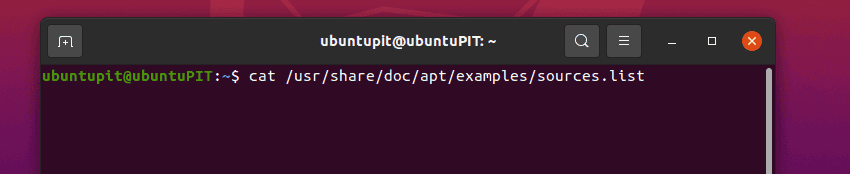
Production:
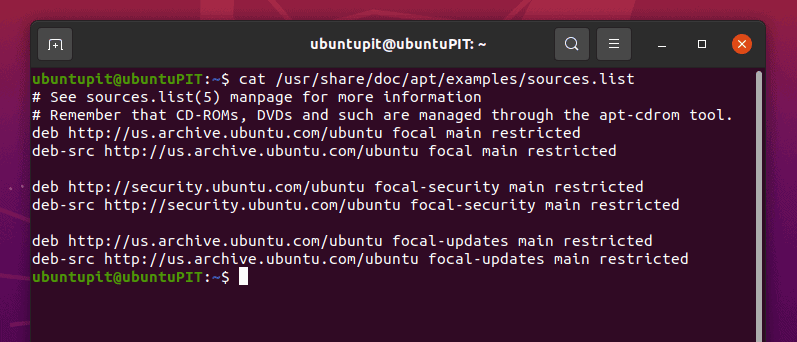
Faites une copie de la liste des sources au cas où quelque chose tournerait mal. Copiez les commandes ci-dessous et lancez le processus.
sudo mv /etc/apt/sources.list{,.backup}
sudo mv /etc/apt/sources.list.d{,.backup}

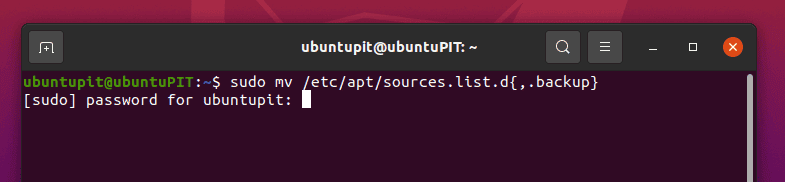
Nous devons créer une nouvelle source à partir d’une liste d’échantillons. Pour trouver la liste d’échantillons, saisissez le code,
sudo mkdir /etc/apt/sources.list.d sudo cp /usr/share/doc/apt/examples/sources.list /etc/apt/sources.list
Vous devrez peut-être mettre à jour les référentiels de temps en temps en utilisant le « sudo apt update » commande. Vient maintenant la partie amusante. Il existe trois types de référentiels. Vous devez les activer un par un pour obtenir un résultat fonctionnel. Pour les activer, utilisez les codes suivants.
sudo add-apt-repository restricted
sudo add-apt-repository universe
sudo add-apt-repository multiverse
Noter: Les référentiels universels sont open-source. Les pilotes restreints sont généralement des pilotes propriétaires pour votre appareil en cours d’exécution. Et Multiverse a des droits d’auteur attachés.
Vérifiez tous les référentiels activés à l’aide de la commande,
grep ^deb /etc/apt/sources.list
Méthode 3 : Remplacez le miroir par un miroir fonctionnel près de chez vous
Lorsque le retour au miroir principal ne fonctionne pas, que devez-vous faire ? Changer le miroir en un miroir fonctionnel est votre meilleure option. Il s’avère que passer de la valeur par défaut à celle située près de chez vous augmente la vitesse de votre miroir et supprime les erreurs.
Vous devez inclure le code du pays relatif à votre lieu de résidence ou à un endroit proche.
Une personne des États-Unis doit utiliser « deb http://us.archive.ubuntu.com/ubuntu focal main restreint. »
Ici, les États-Unis sont le code du pays. Maintenant, si vous venez du Canada ou de l’Inde, utilisez simplement « ca » et « in », en remplaçant le « nous » du code.
Exemple,
deb http://us.archive.ubuntu.com/ubuntu focal main restricted
Suivez les étapes ci-dessous pour changer votre miroir en un miroir fonctionnel
Changer le miroir est simple comme bonjour. Il vous suffit d’aller sur un site Web de miroirs d’archives et d’entrer votre emplacement le plus proche. Suivez les étapes ci-dessous.
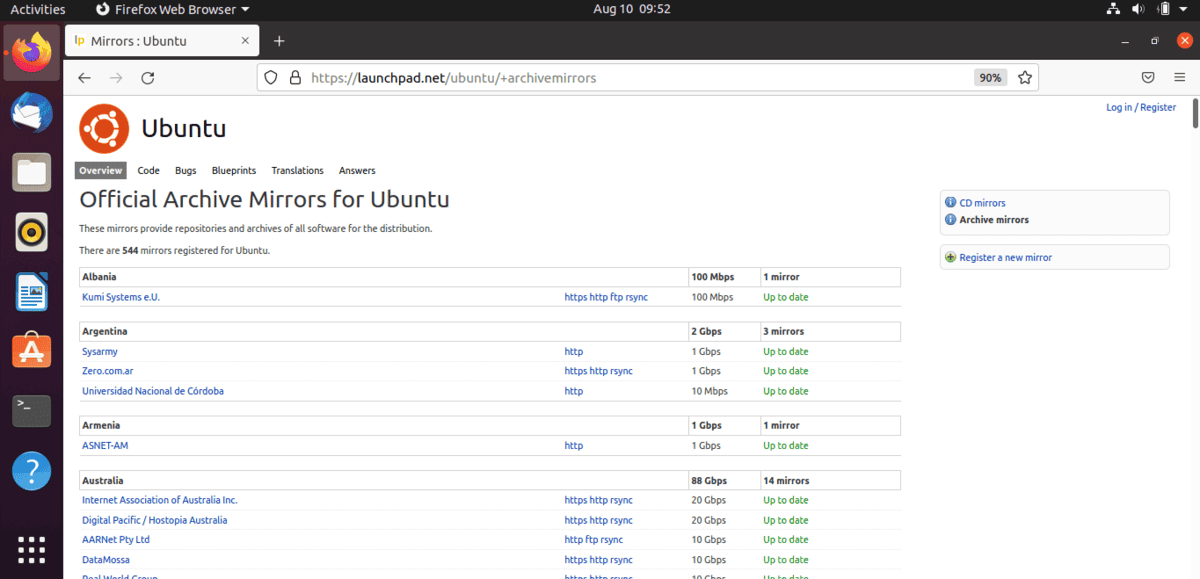
- Trouvez votre pays ou un pays proche de vous.
Nous avons pris le Bangladesh comme exemple. 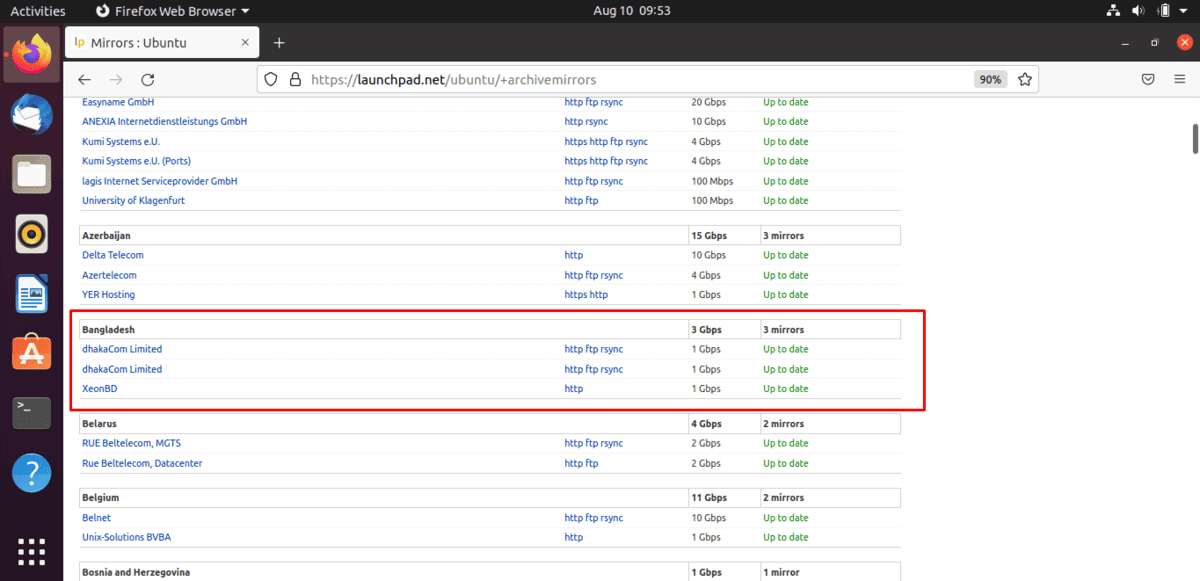
- Cliquez sur le lien, et vous serez redirigé vers un autre site.
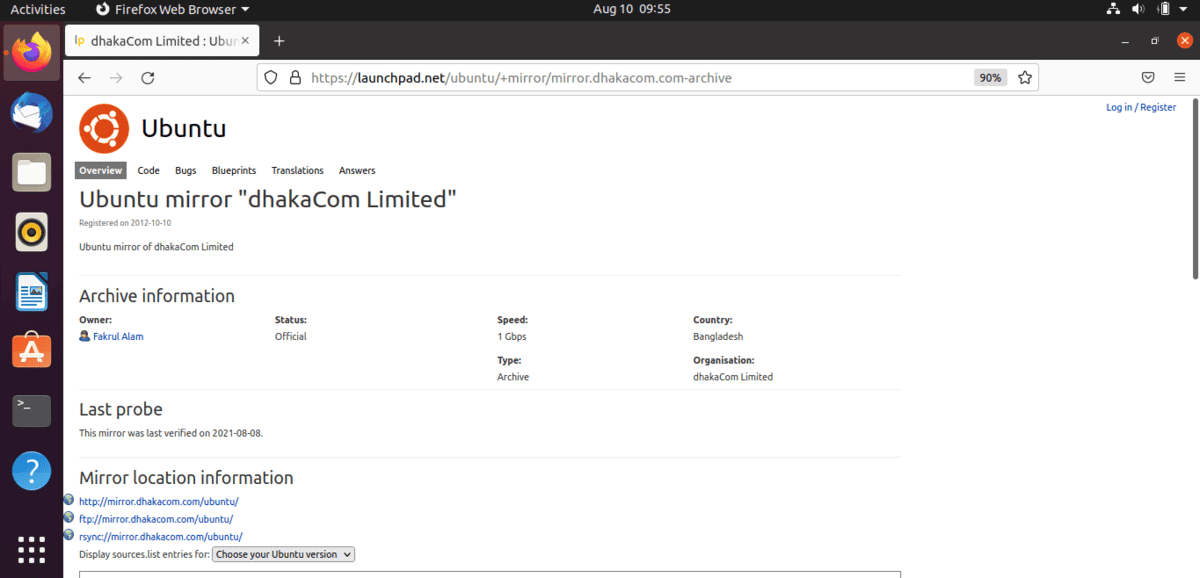
- Maintenant, copiez les codes et ajoutez-les au « /etc/apt/sources.list ».
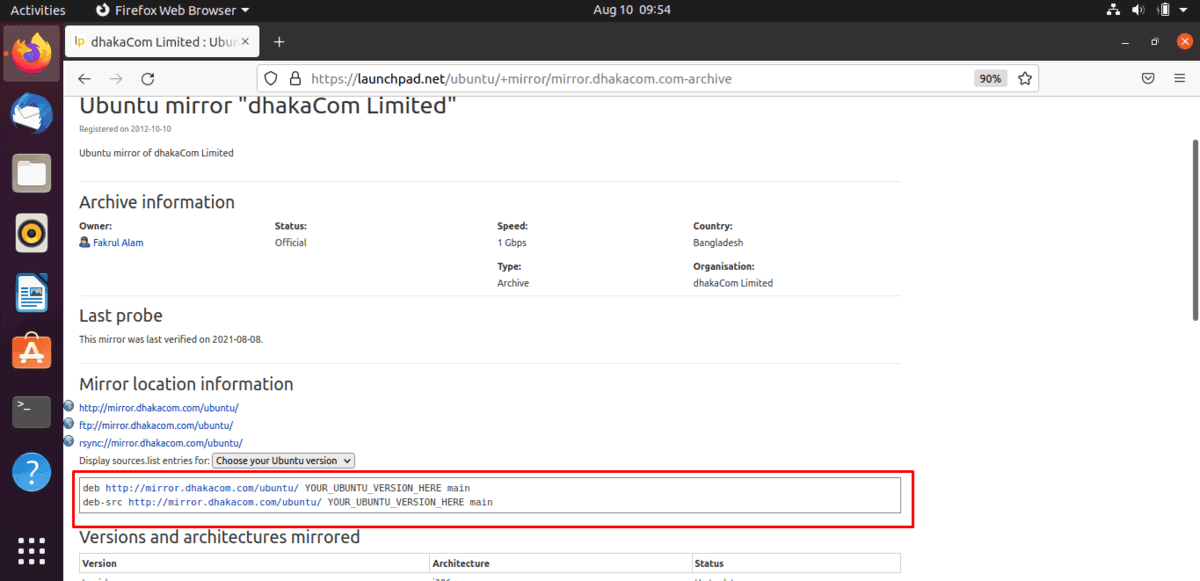
Enfin, mettez à jour en utilisant
sudo apt update
Et wallah, c’est fini.
Méthode 4 : Rechercher n’importe quel miroir fonctionnel
Il semble que le référentiel miroir près de chez vous soit également en panne. Mais ne vous inquiétez pas. Changez simplement les codes en un code fonctionnel.
Essayez n’importe quel lien de la liste que vous aimez. Aller à https://launchpad.net/ubuntu/+archivemirrors.
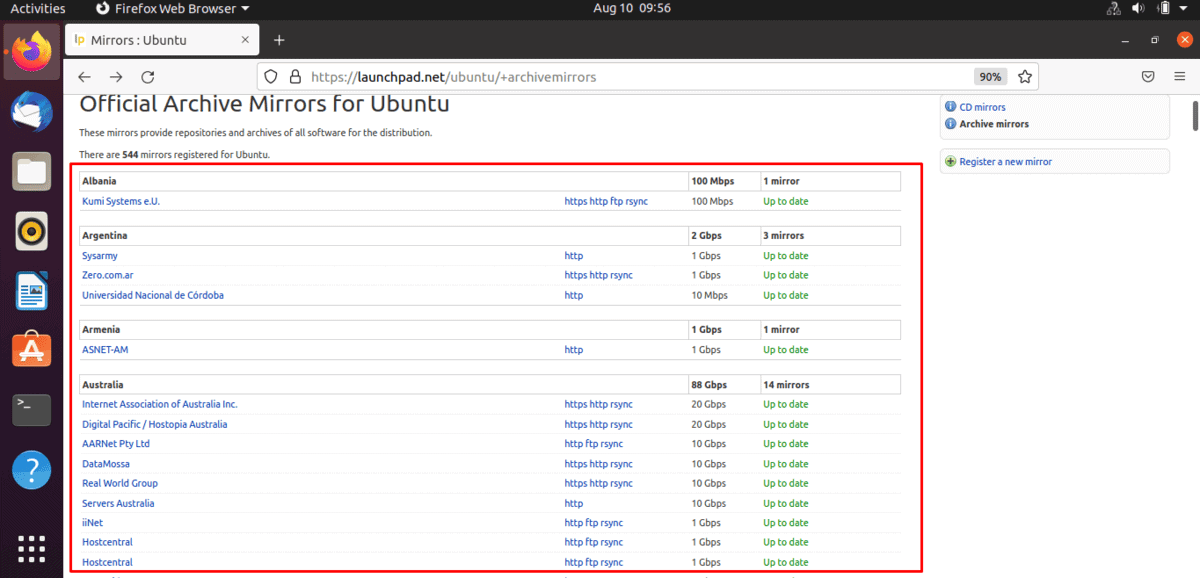
Copiez le code ci-dessous et ajoutez-les au référentiel.
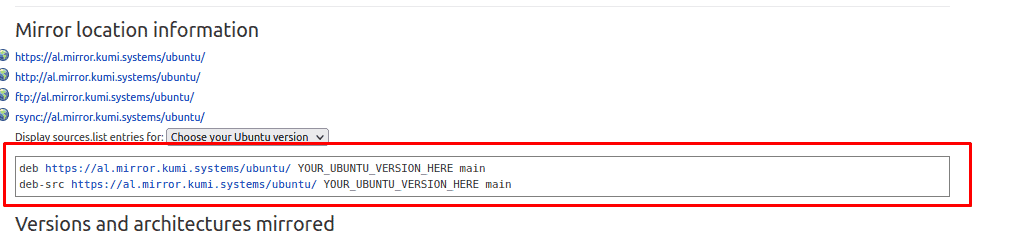
Noter: Cette étape fait généralement des merveilles. Si par hasard ce n’est pas le cas, essayez un nouveau pays.
Méthode 5 : copiez la liste des sources miroir à partir d’un environnement de bureau de travail
Si vous lisez encore, aucune des méthodes ci-dessus n’a fonctionné pour vous. Le seul moyen de réparer votre bureau Ubuntu Linux consiste à copier les sources miroir du référentiel à partir d’un autre qui fonctionne.
- Utilisez le code ci-dessous pour le terminal d’un PC en état de marche.
cat /usr/share/doc/apt/examples/sources.list
- Copiez le contenu de la liste via un simple éditeur de texte.
- Collez maintenant les codes sur votre bureau source.list et wallah. Vous avez terminé.
- Terminez tout par une simple commande update sudo.
Comment ajouter un nouveau code de ligne au souces.list Dossier
Le moyen le plus simple d’ajouter le miroir du référentiel à souces.list est d’utiliser l’éditeur de texte de l’interface graphique.
echo “new line of text” | sudo tee -a /etc/apt/sources.list
- Maintenant, collez le code ci-dessous.
sudo gedit /etc/apt/sources.list
- Copiez les codes de ligne, par exemple,
deb http://mirror.dhakacom.com/ubuntu/ YOUR_UBUNTU_VERSION_HERE main
deb-src http://mirror.dhakacom.com/ubuntu/ YOUR_UBUNTU_VERSION_HERE main
- Enregistrez et quittez sources.list.
Note de fin
L’erreur W: certains fichiers d’index n’ont pas pu être téléchargés est si rare qu’il est difficile de trouver une solution appropriée. Heureusement, nous avons couvert tout ce que vous devez savoir sur la résolution du problème. Dans certains cas, les codes de distribution sont fissurés et vous devez réinstaller la distribution. Cependant, ce scénario ne devrait pas se produire de si tôt. Une simple modification de souces.list fera l’affaire pour tous.





![10 exemples de commandes Gzip [Compress Files in Linux]](https://media.techtribune.net/uploads/2023/06/Gzip-Command-in-Linux-238x178.png)




